Появление на отпечатке вертикальных линий, нерезкие края, бронзовый оттенок, белые пятна при печати на принтере HP Designjet Z3200
Появление на отпечатке вертикальных линий
При загрузке в принтер одного листа плотной бумаги с помощью заднего лотка пластмассовые ролики иногда могут оставлять на отпечатке толстые полосы на одинаковом друг от друга расстоянии. Чтобы этого избежать, попробуйте для загрузки таких листов вместо заднего лотка использовать путь загрузки рулона. Лист можно выровнять с помощью черной втулки на оси. Не забудьте указать, что загружается один лист, даже если используется путь загрузки рулона.
Черные чернила закончились в начале печати
Такая неполадка может быть вызвана печатью матово-черными чернилами на глянцевой бумаге. Принтер не будет использовать матово-черные чернила, если выяснится, что бумага не сможет их удержать. Чтобы избежать использования матово-черных чернил, можно выбрать в качестве типа бумаги глянцевую фотобумагу (из категории «Фотобумага»).
Края объектов ступенчатые и нерезкие
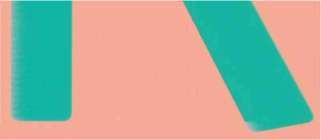
Если края объектов или линии выглядят нечеткими или более светлыми, чем остальное изображение, а ползунок качества печати в диалоговом окне драйвера (в диалоговом окне Print (Печать) ОС Macintosh) уже установлен в положение Качество, выберите специальные параметры качества печати и проследите, чтобы функции Больше проходов и Максимальная детализация были отключены.
Края объектов темнее, чем ожидалось

Если края объектов темнее, чем ожидалось, а ползунок качества печати в диалоговом окне драйвера (в диалоговом окне Print (Печать) ОС Macintosh) уже установлен в положение Качество, выберите специальные параметры качества печати и проследите, чтобы функции Больше проходов и Максимальная детализация были отключены.
Появление бронзового оттенка
Если при печати на фотобумаге в оттенках серого глянец выглядит неодинаковым при прямом отражении флуоресцентного света от отпечатка, давая отражение «бронзового» оттенка в местах нанесения чернил, попытайтесь выполнить одно из следующих действий.
• При использовании стандартных параметров качества печати установите ползунок в положение Качество.
• При использовании специальных параметров качества печати для параметра Усилитель глянца задайте значение Вся страница.
• Увеличьте объем используемого усилителя глянца.
• Расположите отпечаток вертикально или поместите его за стекло.
Горизонтальные линии в конце отпечатанного листа
Существует дефект, появляющийся только в конце печати и влияющий на качество изображения в пределах примерно 30 мм от заднего края листа. На отпечатке могут наблюдаться очень тонкие горизонтальные линии.
Избежать этого можно следующим образом
1. Напечатайте страницу диагностики изображения.
2. Возможно, имеет смысл выполнить печать на рулонной бумаге.
3. Как вариант можно увеличить поля вокруг изображения.
Вертикальные линии различных цветов
Вертикальные полосы различных цветов вдоль отпечатка можно устранить следующим образом.
1. Попробуйте использовать более толстую бумагу из числа рекомендуемых типов — например, плотную бумагу с покрытием или сверхплотную бумагу.
2. Попытайтесь задать более высокий уровень качества печати красками. Например, если ползунок качества печати установлен в положение Скорость, попробуйте установить его в положение Качество; если же он уже стоит в положении Качество, попробуйте выбрать пункт «Специальные параметры», а затем — Больше проходов.
Белые пятна на отпечатке
На отпечатке могут быть белые пятна. Причиной их появления могут стать волокна бумаги, пыль или отслоившийся материал покрытия. Избежать этого можно следующим образом.
1. Перед печатью вручную очищайте бумагу кисточкой, чтобы смахнуть с нее волокна или частицы.
2. Всегда держите прозрачную крышку принтера закрытой.
3. Защищайте рулонную и листовую бумагу от попадания пыли и различных частиц — храните ее в пакетах или коробках.
Неточная цветопередача.

Если цвета на отпечатке не соответствуют ожиданиям, действуйте следующим образом.
1. Убедитесь, что загружен именно тот тип бумаги, который выбран на передней панели и в приложении. Для этого воспользуйтесь клавишей Обзор инфо о бумаге на передней панели. Одновременно проверьте состояние калибровки цвета. Состояние ОЖИДАНИЕ или УСТАРЕВШАЯ означают, что необходимо выполнить калибровку цвета. После внесения каких-либо изменений можно заново напечатать задание, если неполадки были устранены.
2. Убедитесь, что печать производится на предназначенной для этого стороне бумаги.
3. Убедитесь, что используются надлежащие параметры качества печати. При выборе варианта Скорость или Черновое можно не получить максимально точной цветопередачи. После изменения параметров качества печати следует заново напечатать задание, если неполадки устранены.
4. Если управление цветом осуществляется в приложении, проверьте, соответствует ли используемый цветовой профиль выбранному типу бумаги и параметрам качества печати.
5. Попытка управления цветом и в приложении, и в драйвере принтера приведет к искажению результата. Управлять цветами нужно или в приложении, или в принтере, но не двумя способами одновременно.
6. Если неполадка заключается в различии цветов между отпечатком и монитором, следуйте инструкциям в разделе «How to calibrate your monitor» («Калибровка монитора») программы HP Color Center. После этого, если неполадку удалось устранить, можно заново напечатать задание.
7. Напечатайте страницу диагностики изображения.
Если после выполнения всех указанных выше действий неполадки устранить не удалось, обратитесь к местному представителю отдела обслуживания клиентов за поддержкой.
<<<назад
далее>>>
при использовании материалов ссылка на сайт компании awella.ru обязательна
Помогла информация на сайте ? Оставьте отзыв о работе нашей компании ! Это можно сделать в яндекс браузере и это простимулирует работников нашей компании (ответственные получат бонусы), которые собирали ее для вас! Спасибо !
|